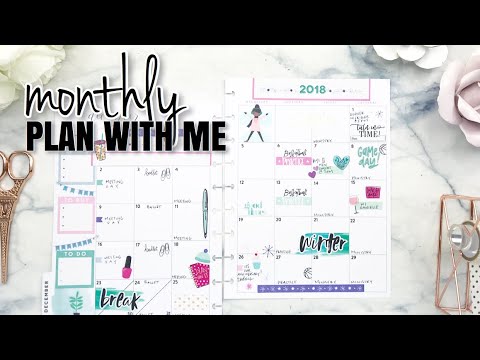कभी-कभी ऐसा होता है कि गलत अनुमतियों के कारण, आप फ़ाइल या फ़ोल्डर की सामग्री को पढ़ने या संशोधित करने में सक्षम नहीं हैं। कुछ मामलों में, यदि आप अनुमति के बिंदु से सामग्री के स्वामी नहीं हैं, तो आप सामान को खोलने का प्रयास करते समय एक्सेस प्राप्त कर सकते हैं:

स्थान उपलब्ध नहीं है, एक्सेस अस्वीकार कर दी गई है
यदि यह आपके सिस्टम पर हो रहा है, तो सबसे पहले आप इस आलेख में फ़ाइल पहुंच से वंचित संदेश को निकालने का प्रयास कर सकते हैं। खैर, इस तरह की समस्या को आपके स्वयं के लिए अनुमतियों की पुन: पुष्टि करके आसानी से निपटाया जा सकता है। यहां तीन चेकपॉइंट दिए गए हैं, इस समस्या को ठीक करने के लिए आपको अपने लिए पुष्टि करनी होगी। शुरू करने से पहले, पहले सिस्टम पुनर्स्थापना बिंदु बनाएं।
फिक्स 1
1. फ़ाइल या फ़ोल्डर का स्वामित्व लें जिसके साथ आप जा रहे हैं प्रवेश निषेध है संदेश।
2. अभी एक ही फ़ोल्डर पर राइट क्लिक करें, चुनें गुण । में गुण खिड़की, स्विच करें सुरक्षा टैब और क्लिक करें उन्नत । फिर निम्न विंडो में, क्योंकि अब आप सामग्री के स्वामी हैं, जांचें इस ऑब्जेक्ट से विरासत अनुमति प्रविष्टियों के साथ सभी बाल ऑब्जेक्ट अनुमति प्रविष्टियों को बदलें नीचे विकल्प। क्लिक करें लागू करें के बाद ठीक.

जांचें कि क्या समस्या हल हो गई है, अन्यथा आगे बढ़ें फिक्स 2.
फिक्स 2
1. समस्याग्रस्त फ़ोल्डर या फ़ाइल पर राइट क्लिक करें जिसके साथ आप समस्या का सामना कर रहे हैं, चुनें गुण.
2. अगला, पर स्विच करें सुरक्षा टैब, के तहत समूह या उपयोगकर्ता नाम, अपने उपयोगकर्ता खाता नाम को हाइलाइट करें। क्लिक करें संपादित करें.

3. आपको यह सुनिश्चित करना होगा कि सभी विकल्प जैसे पूर्ण नियंत्रण, पढ़ना, लिखो, संशोधित आदि के तहत एक चेक मार्क है अनुमति दें । एक बार जब आप इसके बारे में सुनिश्चित कर लेंगे, तो क्लिक करें लागू करें के बाद ठीक । समस्या की स्थिति को दोबारा जांचें, अगर आपने एक विकल्प चुना है जिसे पहले चेक नहीं किया गया था।

फिक्स 1 तथा फिक्स 2 अपनी समस्या को हल करने के लिए संयुक्त होना चाहिए।
फिक्स 3
यदि आप फ़ोल्डर या फ़ाइल सामग्री एन्क्रिप्ट किया गया है, तो आप भी पहुंच का सामना कर सकते हैं त्रुटि से इनकार किया गया है।
1. इससे निपटने के लिए, फ़ाइल या फ़ोल्डर पर राइट-क्लिक करें और चुनें गुण.
2. में सामान्य टैब, क्लिक करें उन्नत । अब, आपको निम्न विंडो दिखाई देगी, जहां आपको अनचेक करने की आवश्यकता है डेटा को सुरक्षित करने के लिए सामग्री एन्क्रिप्ट करें विकल्प बस।
देख: विंडोज 8 में डेटा विकल्प सुरक्षित करने के लिए सामग्री एन्क्रिप्ट करें अक्षम है

3. अब डेटा को डिक्रिप्ट करने के बाद, आप अपनी फ़ाइल या फ़ोल्डर के अंदर सामान देख पाएंगे।
उम्मीद है की यह मदद करेगा!
संबंधित पोस्ट:
- विंडोज़ में फ़ाइलों और फ़ोल्डर्स के लिए प्रभावी अनुमतियां क्या हैं
- विंडोज बग चेक या स्टॉप त्रुटि कोड की पूरी सूची
- विंडोज स्टॉप त्रुटियों या मौत की नीली स्क्रीन को ठीक करें
- फ़ाइल एक्सेस अस्वीकृत या एक्सेस को हटाने के लिए अनुमतियां टाइम मशीन का उपयोग करें त्रुटियों को अस्वीकार कर दिया गया है
- विंडोज़ में फ़ाइलों या फ़ोल्डरों तक पहुंचने पर एक्सेस अस्वीकृत त्रुटि हटाएं